E foi lançado o Gamebuntu 1.0.6 com um refinamento na instalação de pacotes. Confira os detalhes dessa atualização e veja como instalar no Linux.
O Gamebuntu é um aplicativo simples que instala automaticamente um monte de coisas necessárias para uma configuração de jogo completa e totalmente funcional no Ubuntu, e derivados.
Esse aplicativo é focado em ex-usuários do Windows (também conhecidos como novatos no Linux) que desejam mudar do Windows para o Linux e jogar.
Ele funciona em praticamente qualquer versão ou derivado do Ubuntu com suporte e atua tanto como um instalador quanto como um iniciador.
Com um único clique do mouse no botão “Instalar” ele instala o Steam, o poderoso aplicativo de screencasting e streaming OBS Studio, gerenciador de jogos Lutris, ferramentas avançadas de manipulação de áudio PulseEffects, Wine para instalar jogos e aplicativos do Windows e Heroic Launcher para jogar na loja Epic.
O aplicativo também atualiza a pilha de gráficos Mesa para uma versão mais recente de um PPA não oficial e instala alguns pacotes extras como mesa-utils, vulkan-tools e libegl1: i386, ele muda o kernel do Linux para o kernel XanMod em tempo real, instala o O aplicativo de supressão de ruído do microfone em tempo real NoiseTorch permite clicar para minimizar no GNOME e também instala o reprodutor de mídia VLC, o media center Kodi e o aplicativo de monitoramento MangoHud para jogadores.
Agora, o Gamebuntu chegou à versão 1.0.6.
Novidades do Gamebuntu 1.0.6
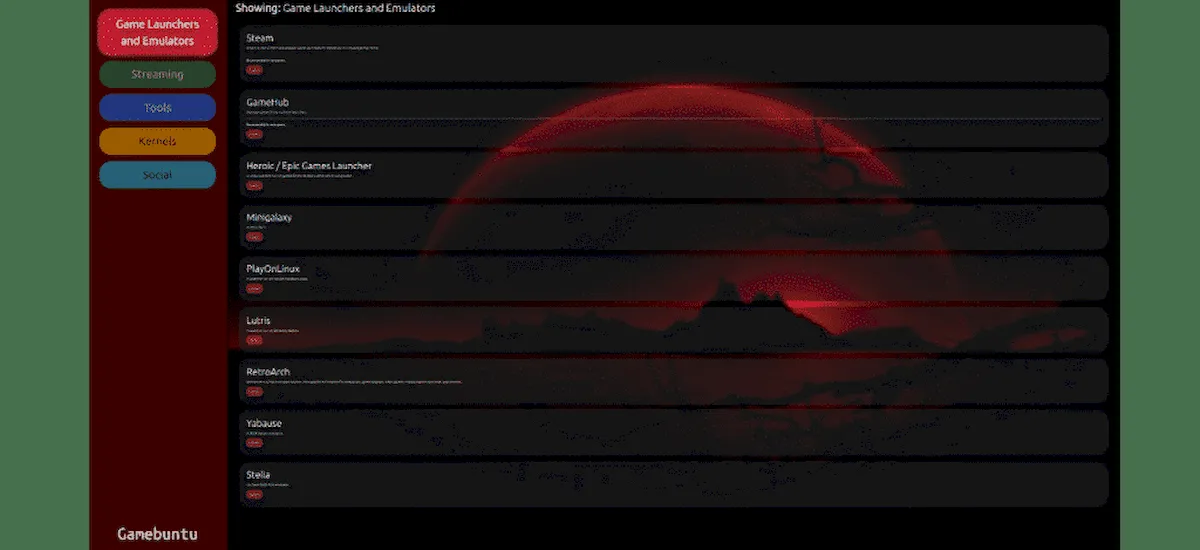
Gamebuntu 1.0.6 apresenta vários novos recursos em relação às versões anteriores, uma reescrita completa do código foi feita e a interface do usuário também foi renovada, tornando-a mais fácil e acessível para usuários de todos os níveis.
Com o Gamebuntu 1.0.6, os usuários poderão instalar apenas as coisas que nos interessam ou que precisamos para nossas sessões de jogo no Ubuntu, em vez de instalar um monte de pacotes.
Dito isso, a interface deste programa agora oferece cinco seções principais, que são divididas em Game Launchers e Emuladores, Streaming, Tools, Kernels e Social:
- Na seção Game Launchers and Emulators, podemos encontrar; Steam, Heroic/Epic Games Launcher, PlayOnLinux, RetroArch, Yabause, Stella, GameHub, o cliente Minigalaxy GOG e Lutris.
- O botão Streaming nos permitirá instalar um aplicativo de streaming. Este é o poderoso gravador de tela OBS Studio e aplicativo de streaming.
- No botão Ferramentas, encontraremos as possibilidades de instalar facilmente outros aplicativos úteis para configurar o Ubuntu para jogos. Entre eles podemos encontrar Wine, MangoHud HUD, GOverlay (para configurar HUD), GameMode (otimizar desempenho para Linux), OpenRGB (para configurar dispositivos com RGB), Polychromatic (para configurar dispositivos Razer), Piper (para configurar periféricos de jogos) , NoiseTorch (para supressão de ruído de microfone), VLC (reprodutor de vídeo), ProtonUp-Qt (para gerenciamento de Proton-GE), vKBasalt e DOSBox.
- No botão Kernel encontraremos dois Kernels disponíveis.
- A opção Social inclui a capacidade de instalar o Discord e o Mumble.
Se você quiser que o desenvolvedor do Gamebuntu adicione mais ferramentas ao aplicativo, você pode sugerir aqui.
Para saber mais sobre essa versão do Gamebuntu, acesse a nota de lançamento.
Como instalar ou atualizar o Gamebuntu
Para instalar a versão mais recente do Gamebuntu nas principais distribuições Linux, use esse tutorial:
Como instalar o Gamebuntu no Linux